PIVX 피벡스 코어 CORE 지갑 WALLET 사용설명서 MANUAL 그리고 스테이킹하기 STAKING
pivx·@pivxindahouse·
0.000 HBDPIVX 피벡스 코어 CORE 지갑 WALLET 사용설명서 MANUAL 그리고 스테이킹하기 STAKING
간단하게 피벡스 코어 월렛 사용법에 대해서 써 봅니다. 사실 이제 이런 글 안 써도 되겠지 싶긴 했는데, 텔레그램에서 외국인이 묻길래, 한국사용자들도 진입하면 묻겠지 싶어서, 남겨봅니다. 간단하게만 할 꺼에요. 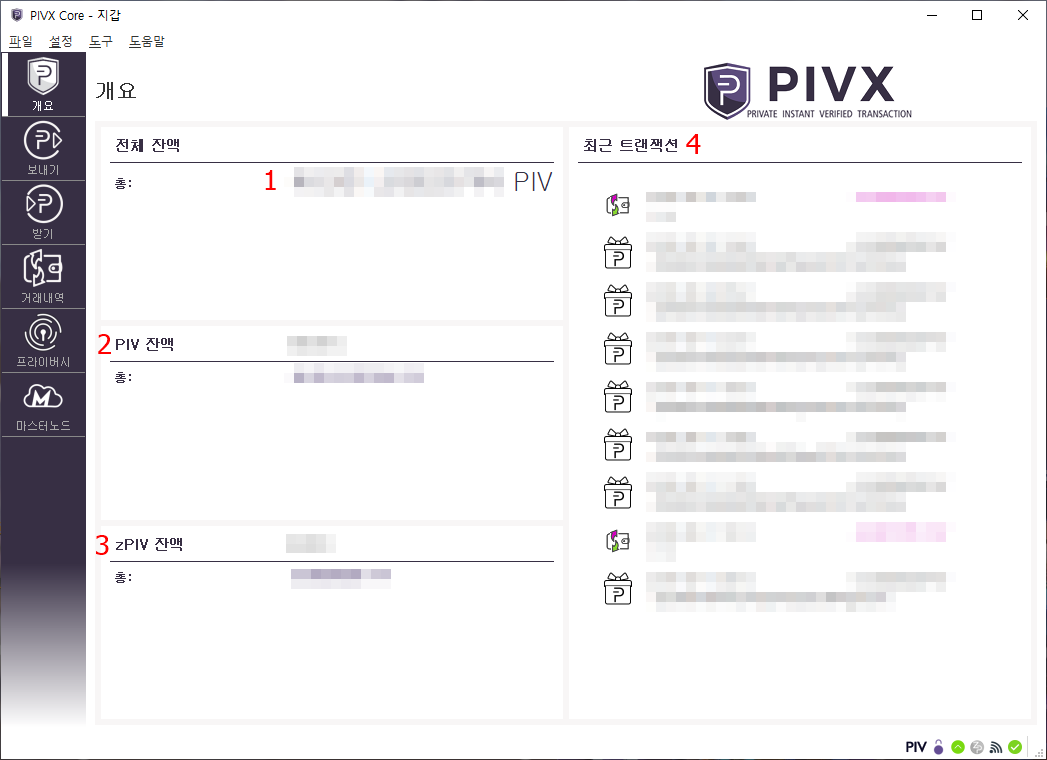 개요 보시면, 1번이 총액이고, 2번은 PIV, 3번은 zPIV(제로코인 적용된 PIVX) 4번은 최근 트랜잭션입니다. 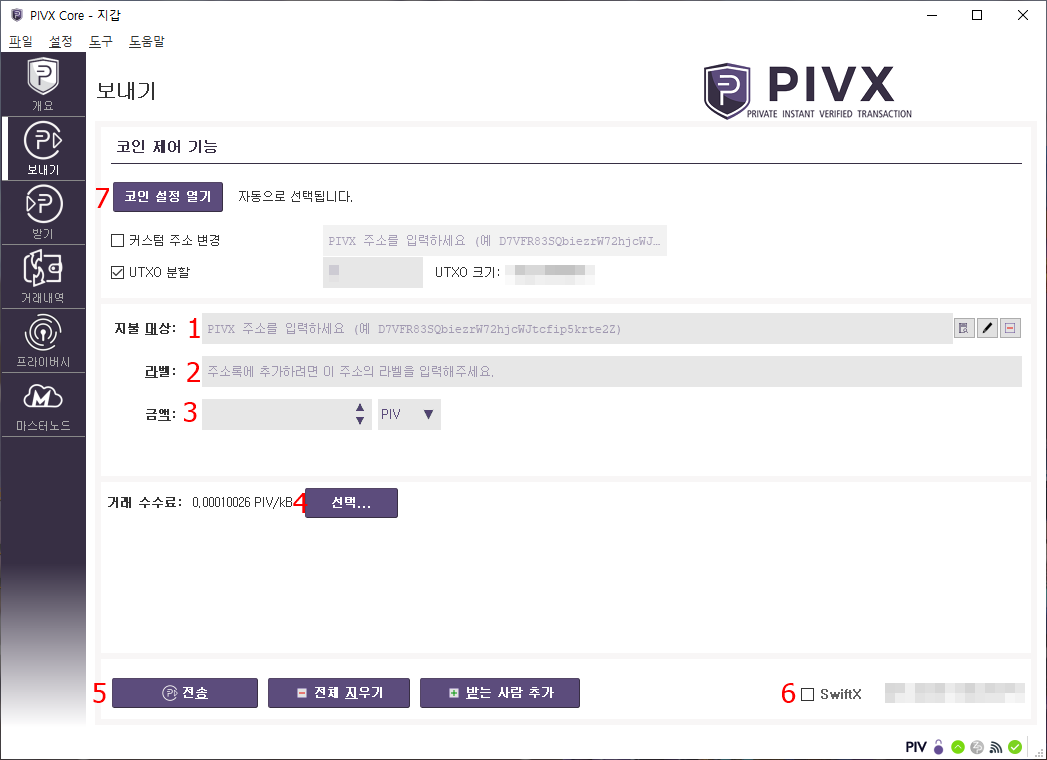 코인을 보내는 방법은 1.지불 대상에 주소를 쓰고, 2. 라벨을 붙이거나 말거나(별명같은 겁니다. 바이낸스 주소면 바이낸스라고 쓰고 업빗 주소면 업빗이라고 쓰는 거죠. 안 써도 되요) 3.금액을 씁니다. 4.수수료는 클릭하면, 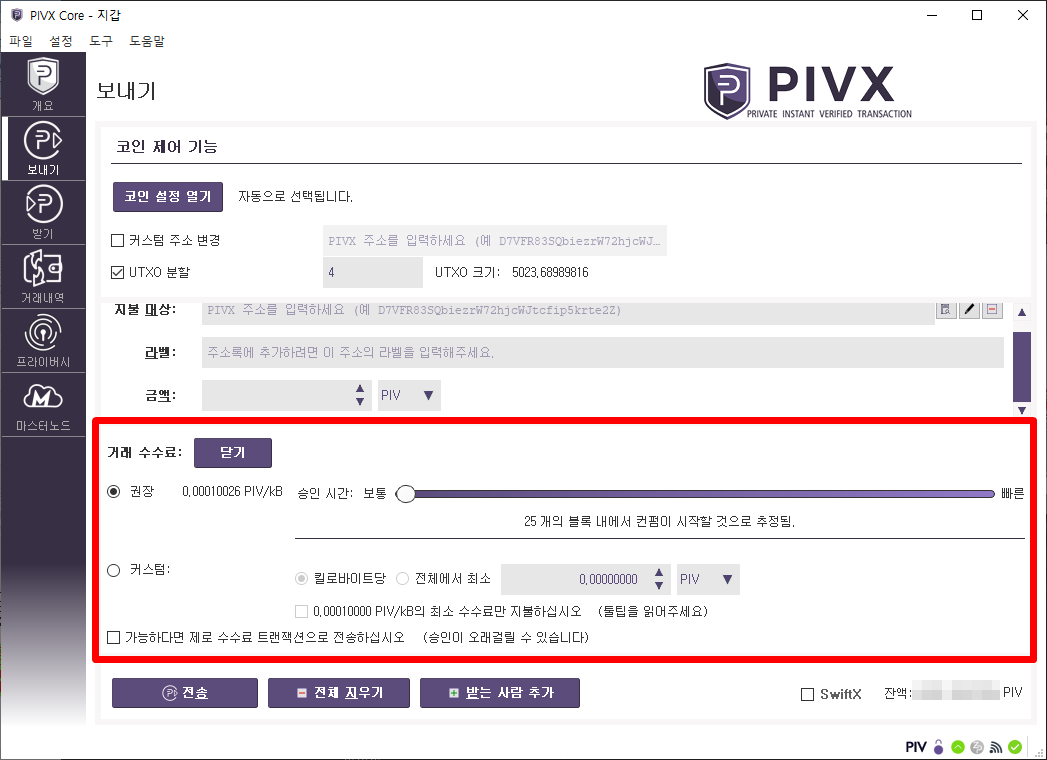.png) 맨 밑에 보면 가능하다면 제로 수수료 트랜잭션 보이시죠. 그거 클릭하셔도 되고, 권장은 슬라이드 바 움직이셔서 하면 되는데, 저는 승인시간 보통으로 놓고 씁니다. 기껏해야, 0.0001 PIV 정도입니다. 다시 위 그림으로 돌아가서 6번은 SwiftX는 신경 안 쓰셔도 됩니다. 그냥 대시의 유산이다라고 생각하세요 일단은, 7번은 코인설정 열기인데, 이전에 설명드린 지갑 설정하기에 나옵니다. 설정- 옵션- 지갑- "코인 제어 기능 사용"을 체크해야 나옵니다. 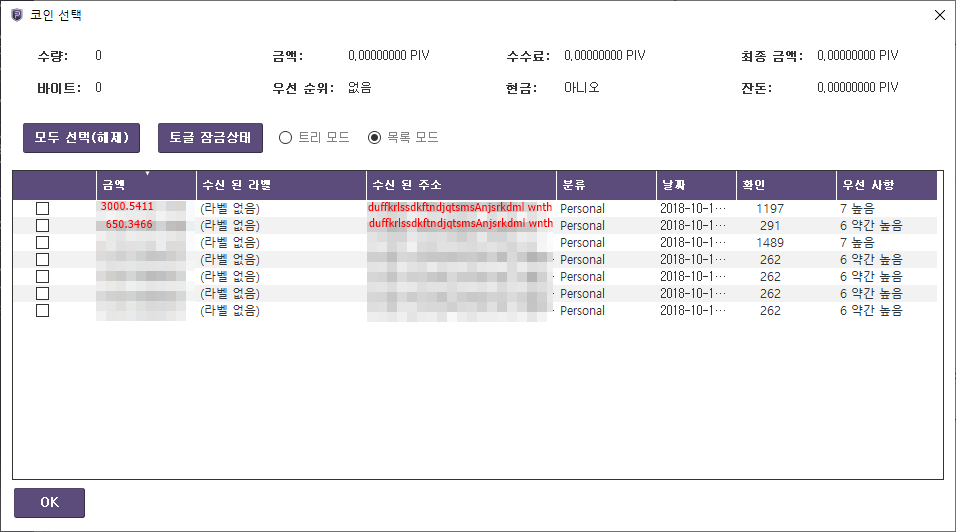.png) 위와 같이 3650.8877 의 PIVX 가 두 덩어리로 나누어져 있음을 확인할 수 있습니다. 각 주소도 확인 가능하구요. 저 주소를 타이핑해서 찾아보면 3650.8877 PIV 가 들어있음을 확인할 수 있죠. (물론 위의 빨강 글씨는 제가 임의로 만들어 놓은 것이니까 설마 쳐보시진 않겠지요) 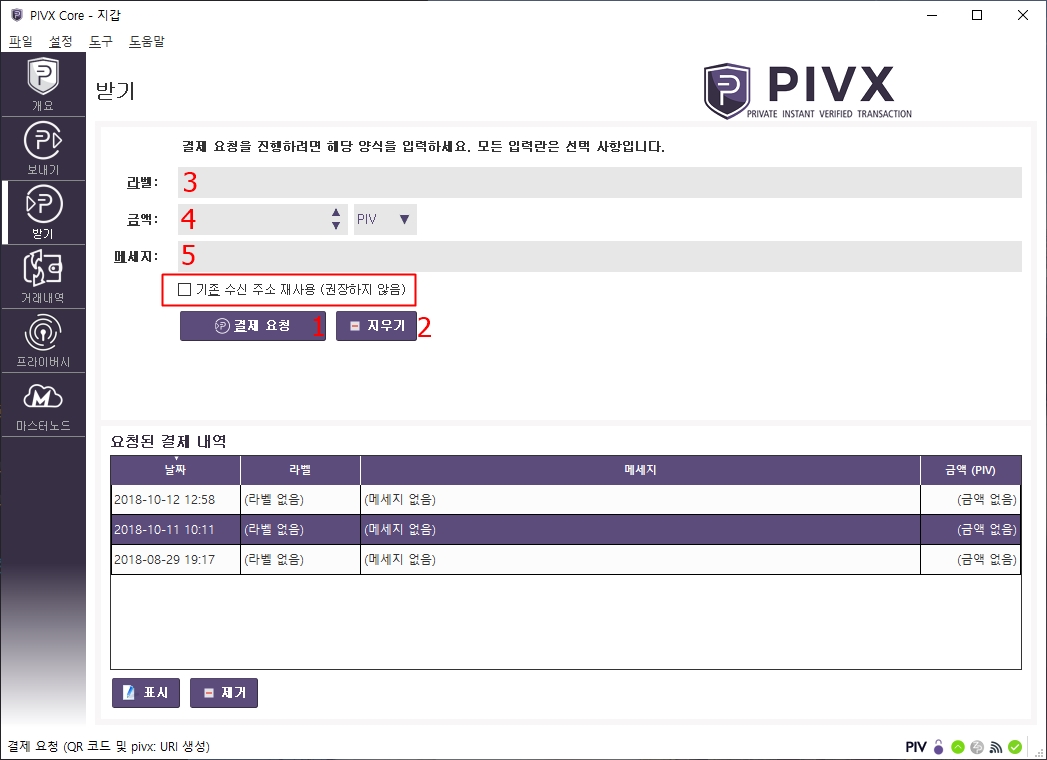 받기는 그냥 1번 결제 요청을 누르면 본인 지갑의 주소가 나타납니다. 이 때 나타나는 주소는 보통 재사용을 권장하지 않습니다. 2번의 지우기는 위의 라벨, 금액, 메세지 3, 4, 5 번 관련 내용을 지우는데 사용되며, 특정한 금액을 요구하는 QR 코드를 만들기 위해서는 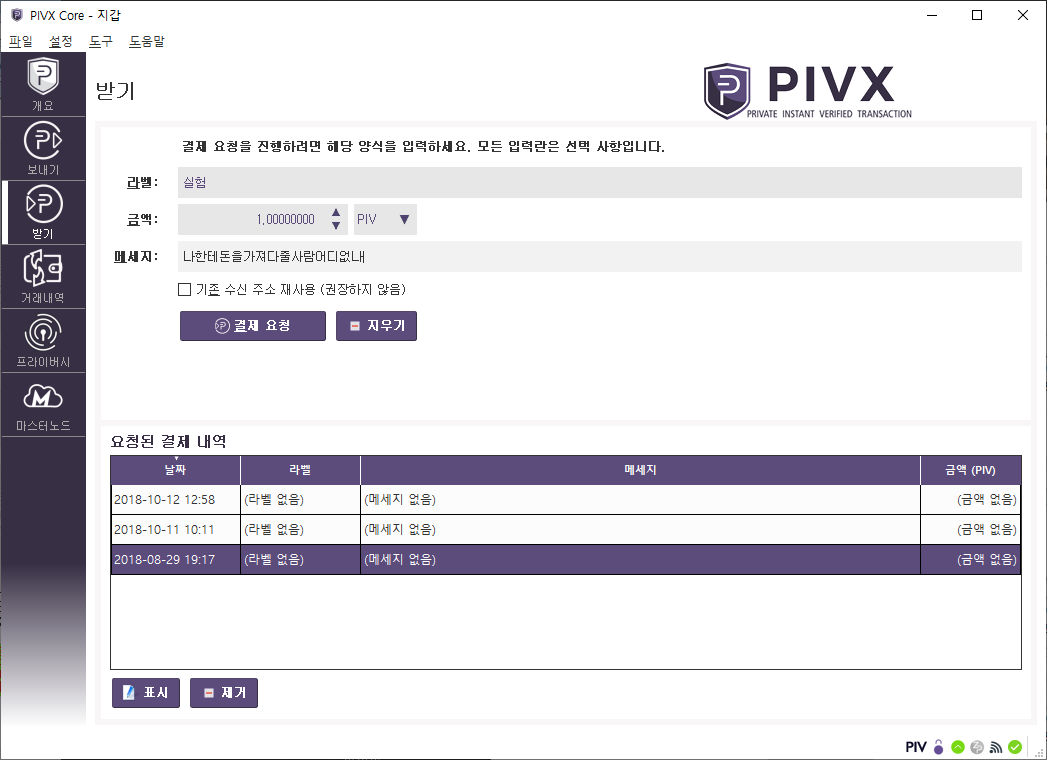.png) 위와 같이 작성하시고, 1번 결제 요청을 누르시면, 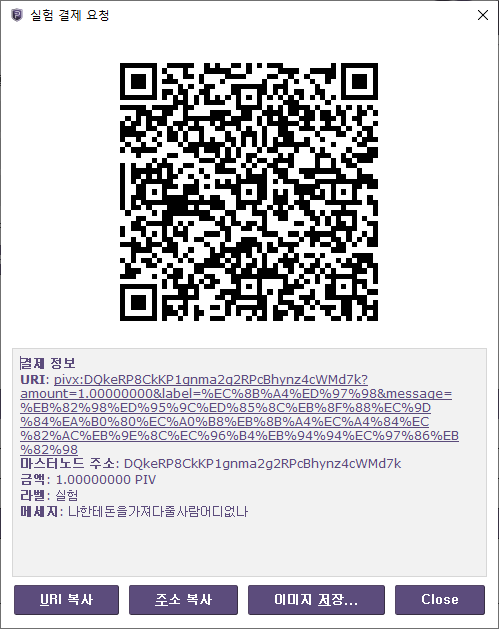.png) 이런 멋진 QR 코드와 결제 정보를 만들어 냅니다. 결제 정보 URI: pivx:DQkeRP8CkKP1gnma2g2RPcBhynz4cWMd7k?amount=1.00000000&label=%EC%8B%A4%ED%97%98&message=%EB%82%98%ED%95%9C%ED%85%8C%EB%8F%88%EC%9D%84%EA%B0%80%EC%A0%B8%EB%8B%A4%EC%A4%84%EC%82%AC%EB%9E%8C%EC%96%B4%EB%94%94%EC%97%86%EB%82%98 마스터노드 주소: DQkeRP8CkKP1gnma2g2RPcBhynz4cWMd7k 금액: 1.00000000 PIV 라벨: 실험 메세지: 나한테돈을가져다줄사람어디없나 (자, 나한테 돈을 받쳐라!) 이걸, PIVX 안드로이드 월렛으로 리딩하시면, 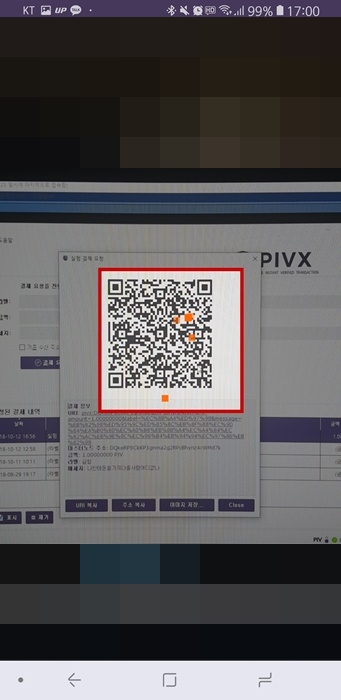 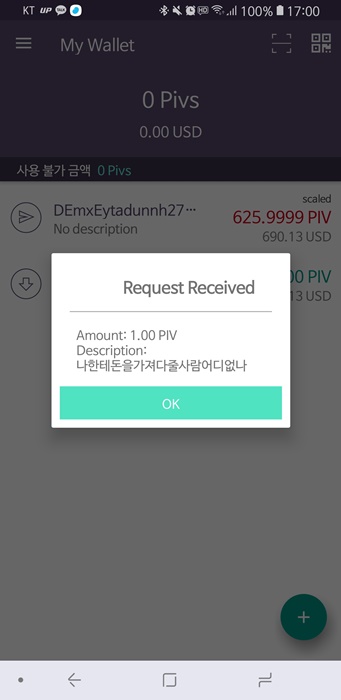 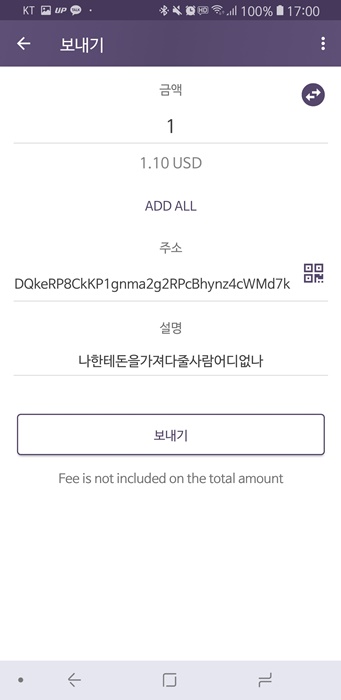 이렇게 사용하실 수 있습니다. 어때요, 참 쉽죠? 거래내역은 그냥 거래내역이구요. 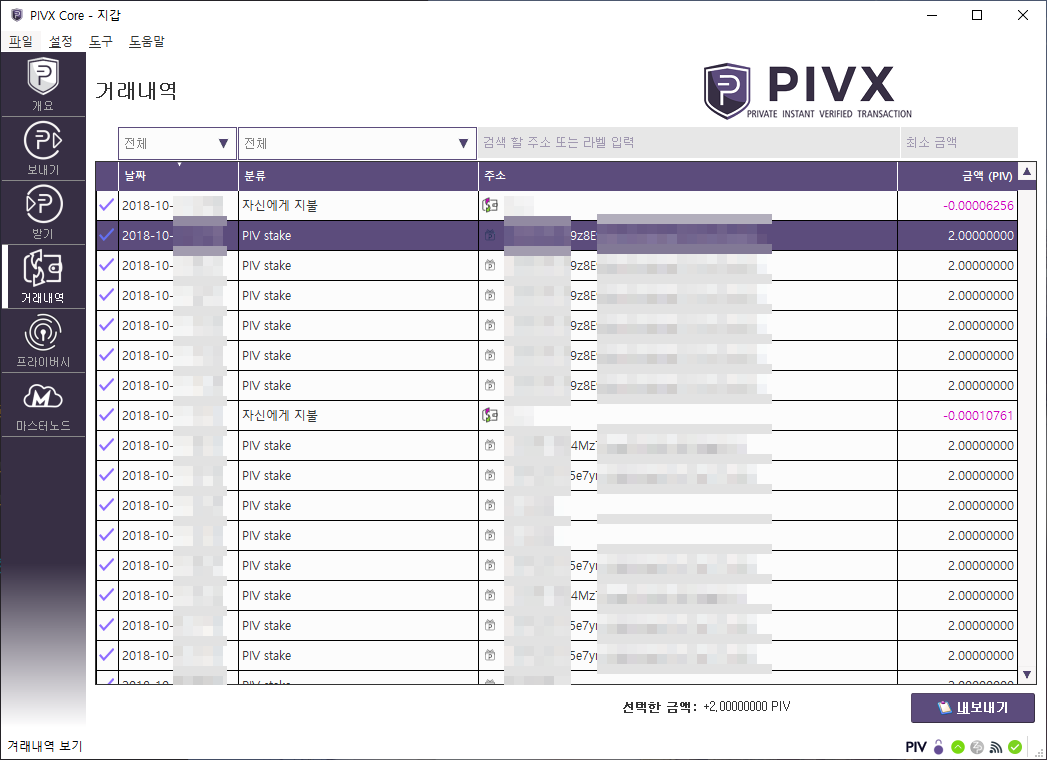 이제 프라이버시탭을 보죠. 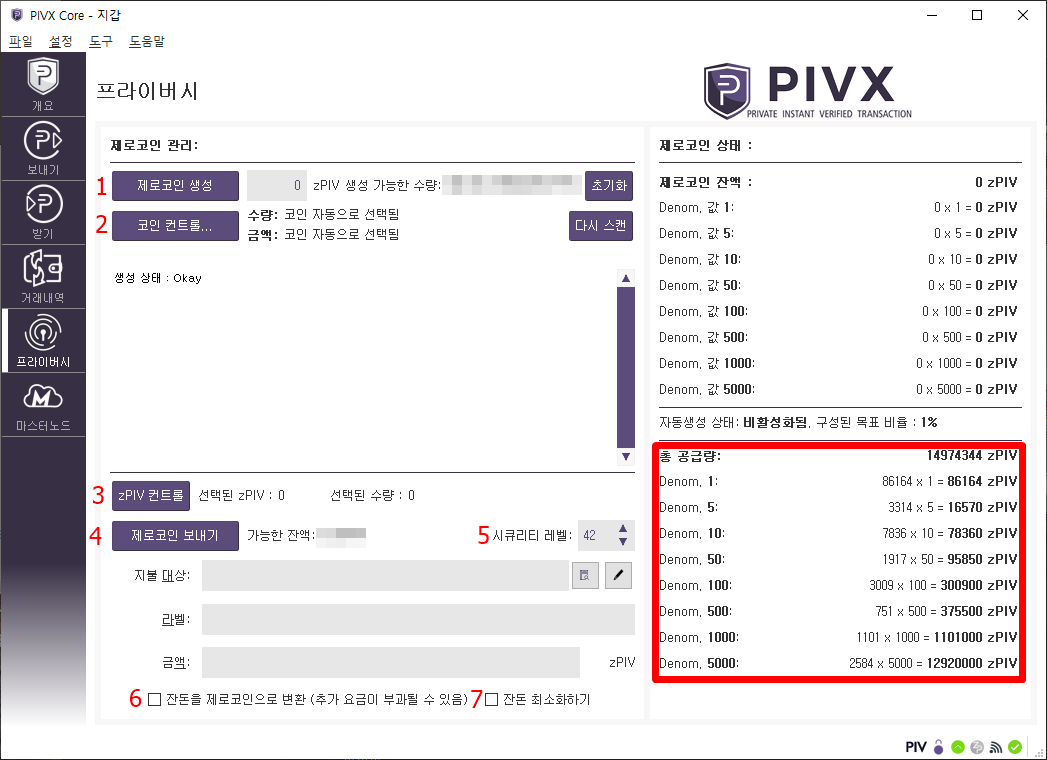.png) 원하는 양의 제로코인을 만드시면 됩니다. 이전에도 설명드렸다시피, 정수여야만 합니다. 1번에 그 양을 적고, 2번은 아까 위에 보내기에서 본 코인 컨틀로이구요, 3번은 zPIV 코인컨트롤 입니다. denom 덩어리 단위로 볼 수 있어요. 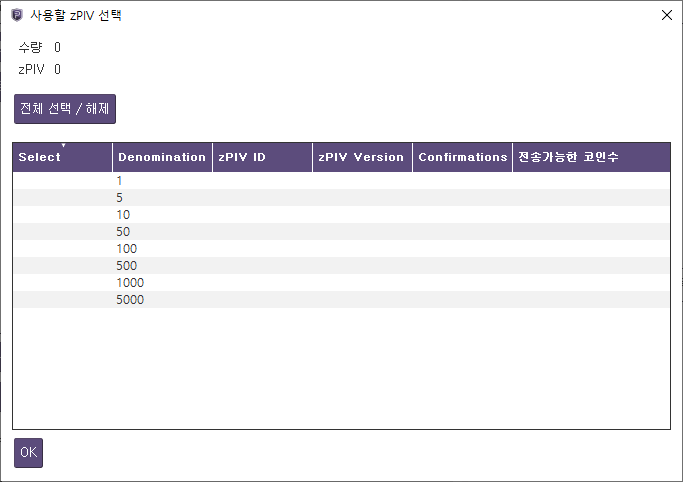.png) 5번은 시큐리티 레벨로 숫자가 클 수록 더 안전합니다. 소액의 zPIV 을 보낼 때야 작아도 상관 없지만, 대량의 경우에는 애초부터 조금 높은 단위로만 보낼 수 있습니다. 시큐리티 레벨을 높일 수록 보낼 때 시간이 더 오래 걸립니다. 6번은 원하시면 클릭하시면 되고, 잔돈 또한 최소화하는 방법으로 보낼지 말지도 결정할 수 있습니다. 둘 다 덩어리로 만들어진 제로코인의 특성상 있는 기능입니다. 그리고 옆에 빨강 박스는 현재 zPIV 의 총 갯수입니다. 제 zPIV 이면 좋겠지만, 그 위에 있는 제로코인 잔액이 현재 제 zPIV 잔고를 뜻하고요(네, 아무것도 없습니다.) 전체 총 zPIV 의 갯수를 의미합니다. 빨간 박스 안에 자동생성 상태가 비활성화됨을 보실 수 있지요. 이것 또한 이전에 설정하기에서 다뤘습니다. 설정하기를 다시 보세요. 마스터노드는 마스터노드 운영하실 때, 본인의 마스터노드가 나타나는 창입니다. 별거 없어요. 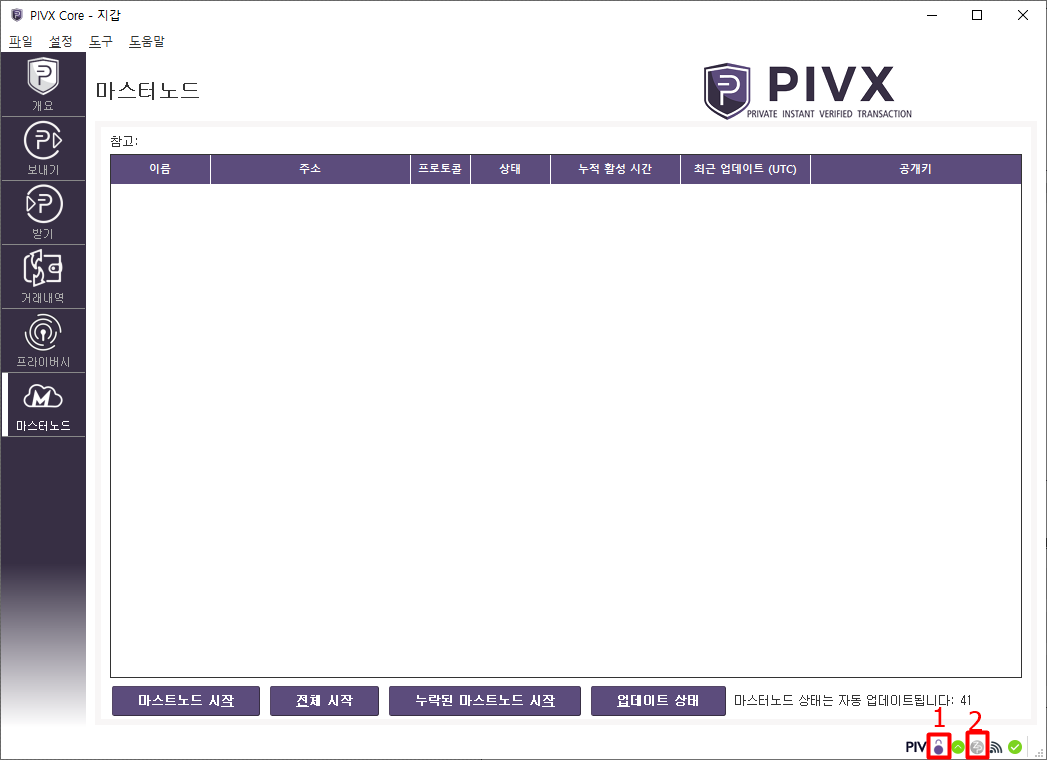.png) Staking 하는 방법은 1번을 클릭하시는 겁니다. 그러면 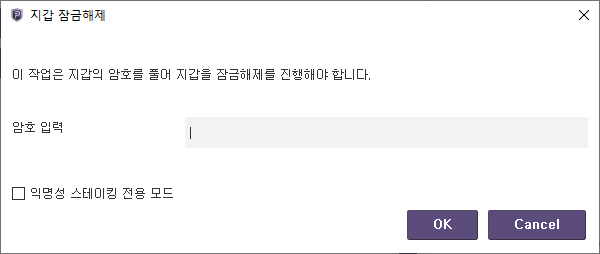.png) 위와 같이 뜨는데, 익명성 스테이킹 전용 모드를 선택하시고, 지갑을 최초 만들 때 썼던 암호 입력하시면 됩니다. 그 순간부터 staking 이 시작됩니다. (PoS 도, zPoS 도 스테이킹 시작하는 방법은 같습니다.) 참고로 PIVX 코어의 암호는 한글 자판, 영어 자판이 구분됩니다. 한글로 "암호" 라고 암호를 설정하시면, "dkagh" 라고 아무리 치셔도 지갑이 열리지 않습니다. 꼭 한/영 키 주의해주세요. 2번에 있는 빨강 네모는 제로코인의 자동생성 상태가 비활성화되었다는 뜻이구요. 1번과 2번 사이에 동그라미가 위위 스크린샷처럼 녹색이면 스테이킹이 시작되었다는 뜻 입니다. 스테이킹은 PoS 는 101 confirms zPoS 는 200 confirms 이후에 시작됩니다. 일반적으로 받은 PIV은 6 confirms 이후에 사용가능하며, 스테이킹된 PIV은 101 confirms 이후에 사용이 가능합니다. 간단하게, 피벡스 지갑 사용법 알아봤습니다. 질문 있으시면 댓글 창을 이용해주세요.
👍 ludorum, ramengirl, fukako, snow-airline, neogia, ziscad, yoon, jandd32, belltiger, liveforfun, book-zangyi, onezetty,